この記事は、WordPressプラグイン『Snippy』で、アフィリエイトリンクや定型文をショートコードで挿入する方法を解説しています。
この記事を読めば、ブログ初心者でもカンタンに『Snippy』でアフィリエイトリンクや定型文をショートコードで挿入することができるようになります。
ショートコードって便利なんだけど、自分でつくる場合は、function.phpを触らないといけないので、初心者の自分には手を出しづらいんだよな・・・
アフィリエイトリンクやいつも挿入している定型文など、記事数が少ない内は、手動でもなんとか対応していけます。しかし、サイトの規模が大きくなっていくにつれて、運営の作業時間も限られる中で、それだけには時間を割くことはできませんよね。
そういうお悩みを抱えている人におススメしたいのが、独自のカスタムショートコードを素早く作成できるWordPressプラグイン『Snippy』です。
それでは、早速解説していきたいと思います。
目次 -お好きなところからお読み下さい-
実際にSnippyの導入方法から実際の使い方まで解説していきたいと思います。
まず、SnippyのプラグインをWordPressにインストールしていきましょう。
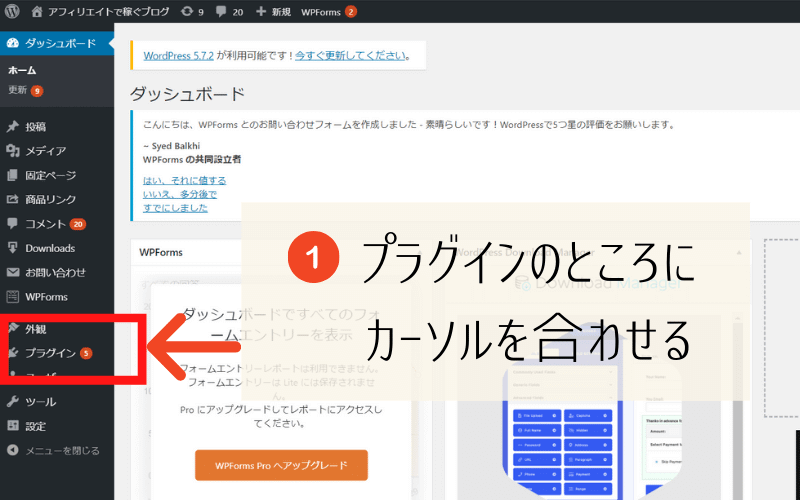
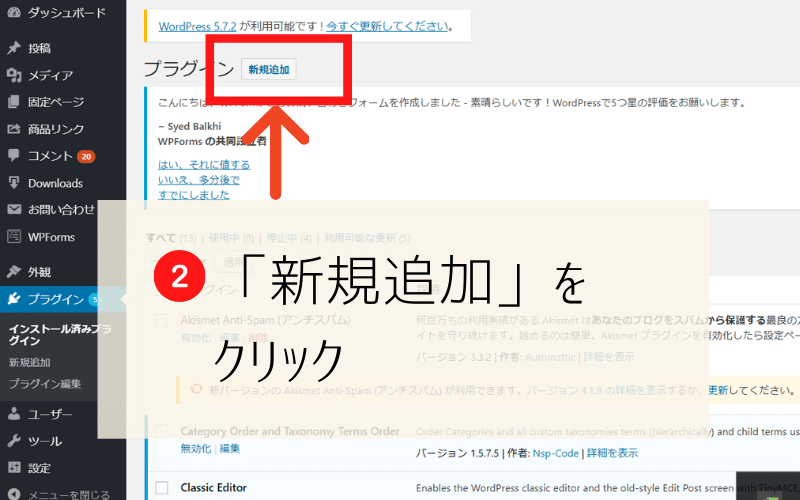
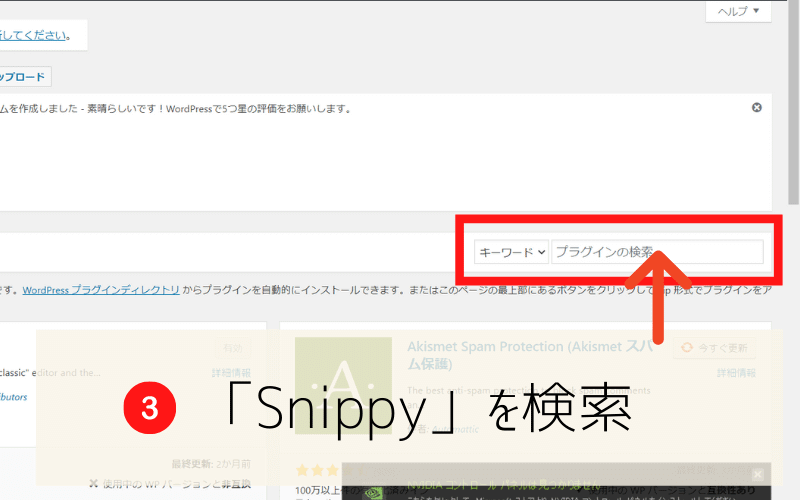
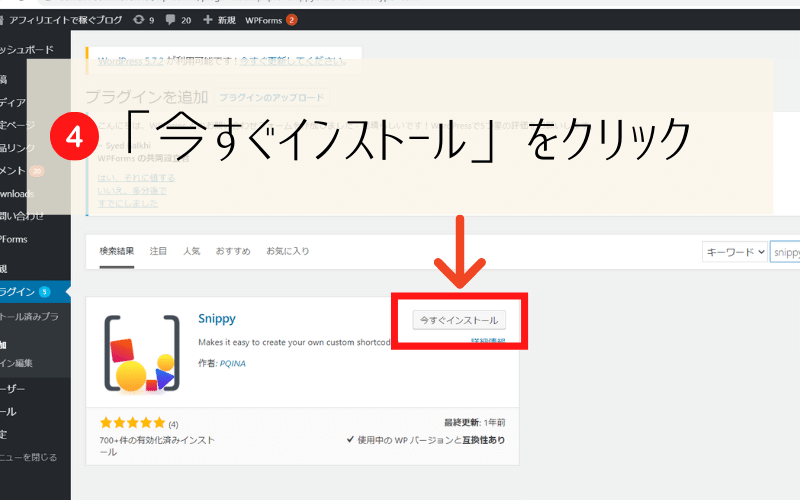
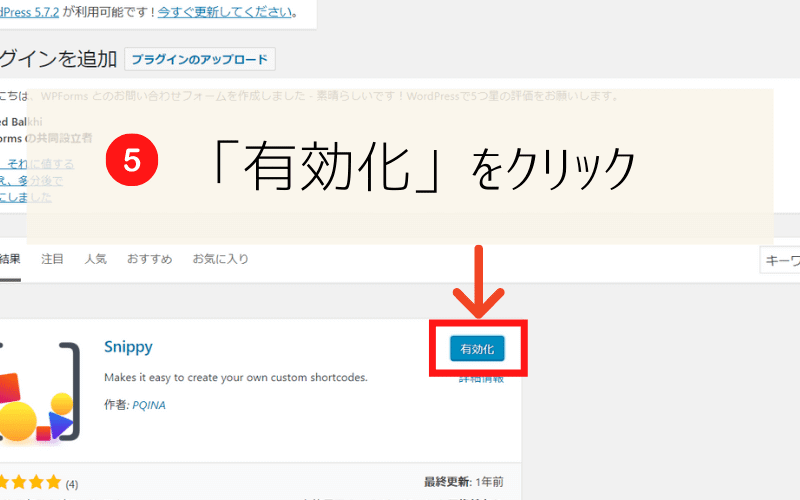
これで、WordPressにSnippyをインストールすることができました。次に、自分の好みのショートコードを登録していきましょう。
次に、自分の好きなショートコードを登録していきます。
↑今回は、このメルマガ登録をショートコードにしていきたいと思います。
順番に解説していきます。
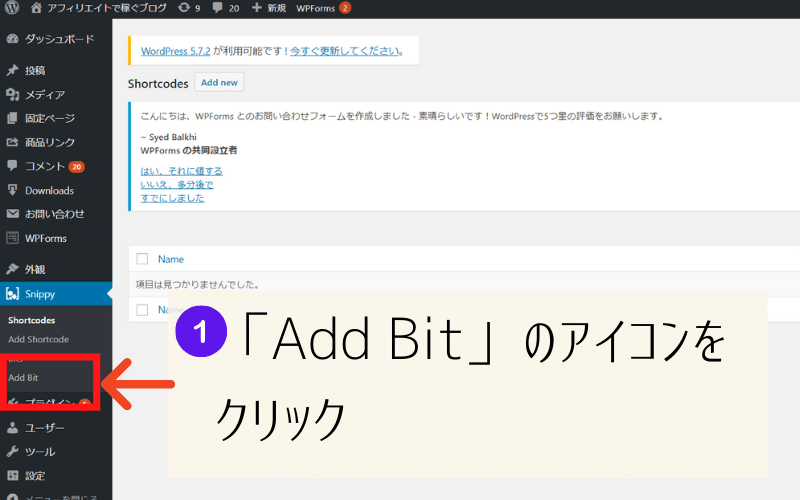
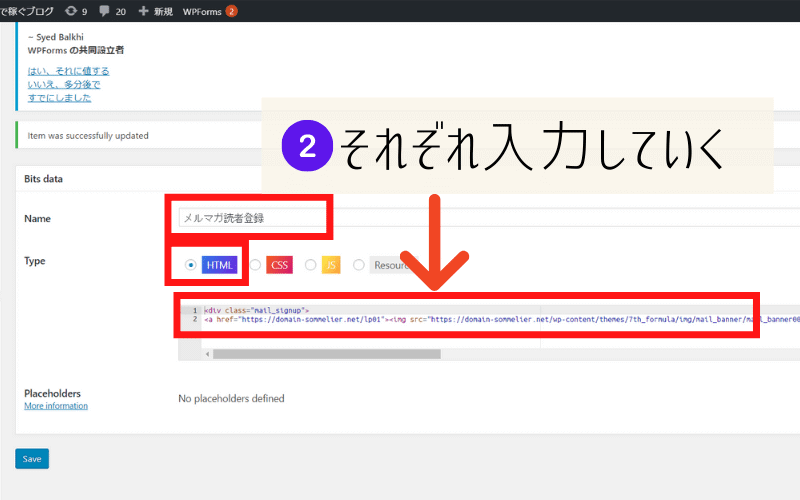
「Bits date」をそれぞれ、
を入力していきます。今回は、
を入力しました。こちらは、特に決まりがなく「使いまわしたい文章」でも「アフィリエイトタグ」でも、なんでも大丈夫です。
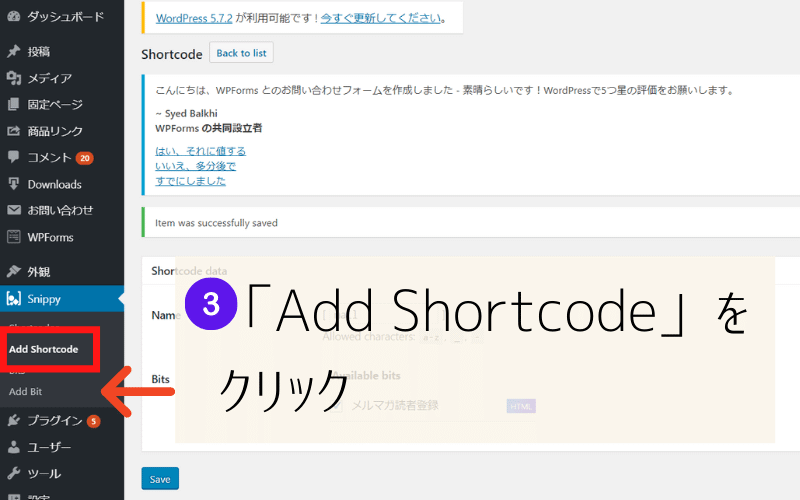
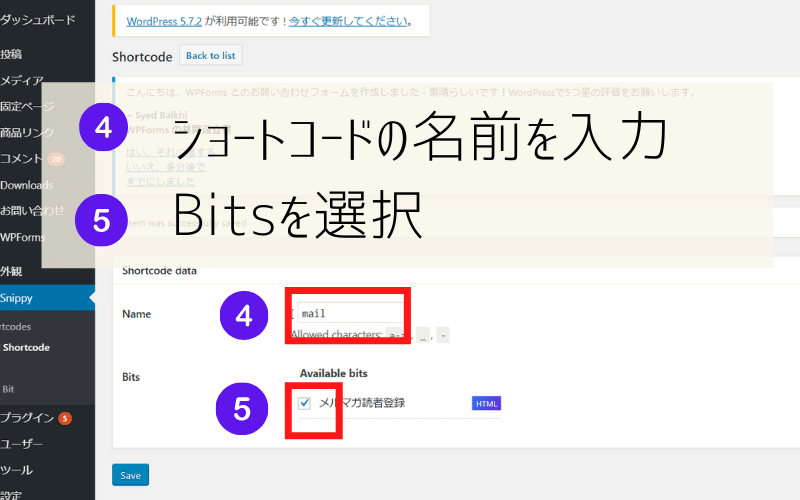
「Shortcode date」を入力していきます。
これで、自分の好みのショートコードを登録することができました。最後に使い方をお伝えさせていただきます。
最後に、記事内でどうやって使っていくかを解説していきたいと思います。
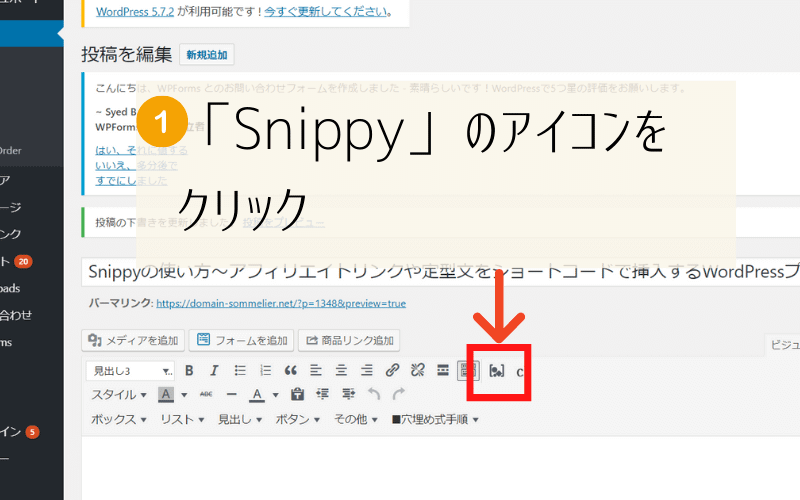
WordPressの記事で、赤枠のようなアイコンがあるので、クリックしてください。
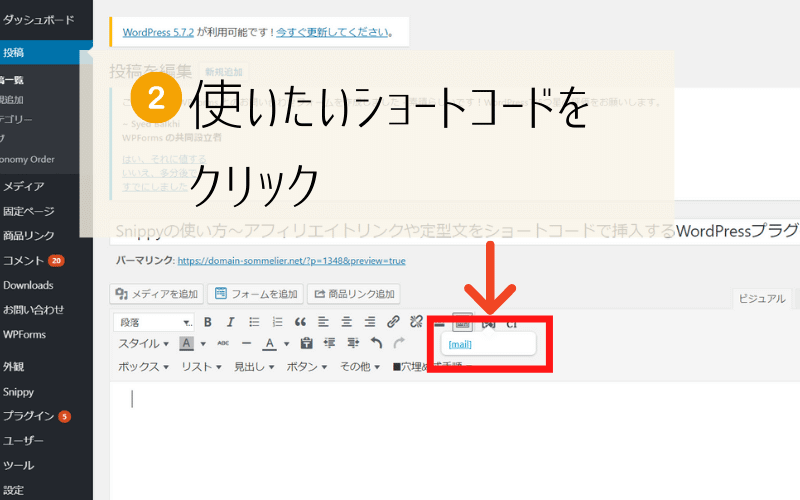

以上で、Snippyを使ってショートコードを使うことができました。
【『Snippy』の使い方】
Snippyを使えば、アフィリエイトリンクや定型文もサクッと挿入できますので、記事作成の効率化に繋がります。
記事作成が慣れてきて、ページを量産したい人には最適なWordPressのプラグインだと思いますので、よかったら試してみてください。
お読みいただきありがとうございました。